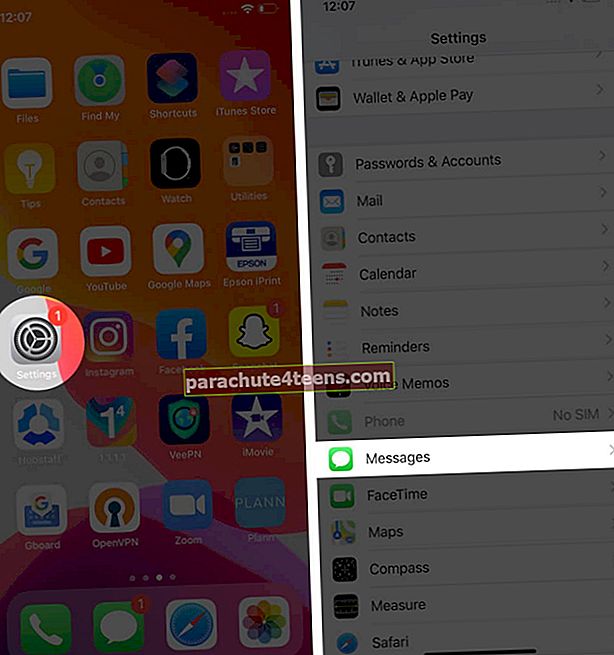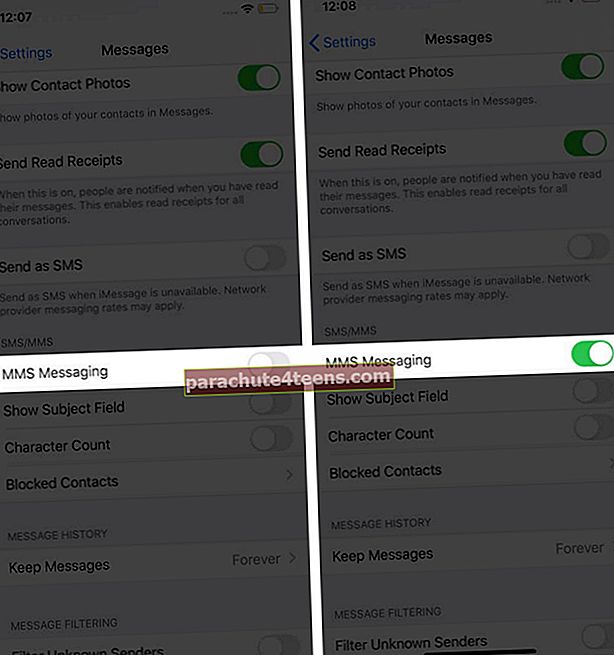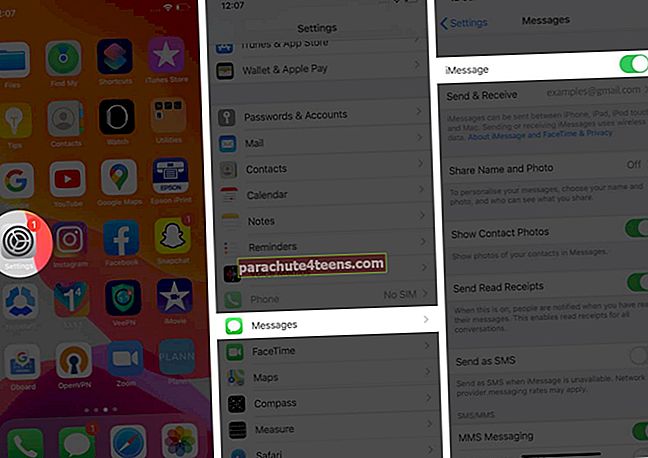Mõnikord ilmub teie iPhone rakenduses Messages eeldatav viga. Kui saadate kellelegi pilti, näete vestluses märguannet „Pole kohal”. Praegu ei saa te rakendust Sõnumid süüdistada. Viga võib ilmneda iMessage'i operaatori võrguseadete probleemi tõttu. Keskendume lahendusele ja jätkame selle täieliku juhendiga, kuidas iPhone'i parandamine ei saada pildiprobleeme.
- Taaskäivitage oma iPhone
- Proovige see teisele kontaktile saata
- Luba tekstisõnumi jaoks MMS
- IMessage'i probleemid
- Kontrollige Interneti-ühendust
- Värskendage oma iPhone uusimatele operaatori seadetele
- Värskendage oma iPhone'is iOS-i
1. Taaskäivitage oma iPhone
Esimene asi, mida saate vea tõrkeotsinguks teha, on iPhone'i taaskäivitamine. Kuna minuga on seda mitu korda juhtunud, on iPhone'i taaskäivitamine aidanud mul vea lahendada. IPhone'i taaskäivitamiseks vajutage klahvi külje- ja helitugevuse nupud koos. Pühkige ikoonil paremale "Libistage toide välja" teade ekraanil.

Lülitage iPhone sisse ja kontrollige, kas saate sõnumit saata.
2. Proovige see teisele kontaktile saata
Veendumaks, et probleem pole teie poolel, proovige pilt teisele kontaktile saata. Kui see tarniti, oli probleem selle saaja otsas, kellele te seda saata üritasite. Viga võib ilmneda siis, kui olete sõnumi saatnud deaktiveeritud iMessage'i kontaktile. Samuti võib olla võimalik, et teie sisestatud number oli vale.
Saate saajalt kontrollida ja kinnitada, kas ta on iMessage'i lubanud ja kas kontakti number on õige.
3. Luba tekstisõnumi jaoks MMS
MMS-sõnumite vahetamiseks peate oma iPhone'i vestlustes sisse lülitama. Võimalik, et kuvatakse tõrge rakenduses Messages, kui see pole sisse lülitatud. Kontrollige ja lülitage see sisse allpool nimetatud toimingutega.
- Ava Seaded rakendus.
- Minema Sõnumid.
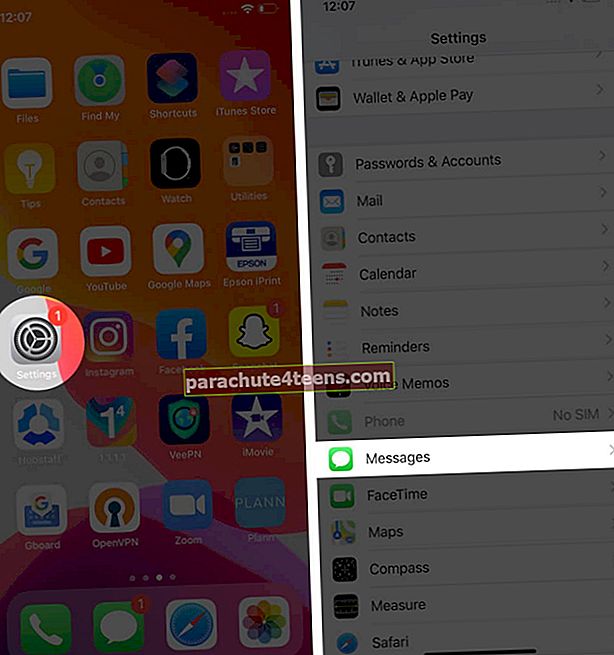
- Lülitage sisse MMS-sõnumid seadete rakenduse vahekaardi SMS / MMS all.
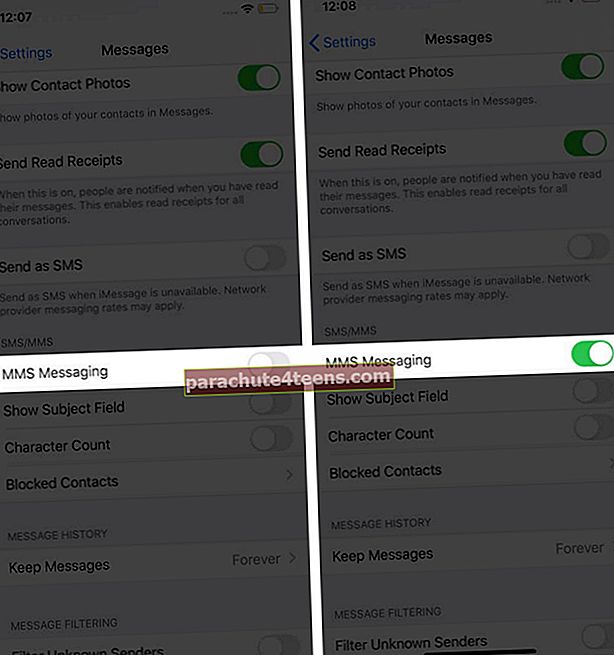
Kui te ei näe rakenduses Seaded MMS-i valikut, võib osutuda võimalikuks, et teie operaatorvõrgu pakkuja seda ei toeta. Võite selles küsimuses nendega ühendust võtta.
4. iMessage'i probleemid
IMessage'i kaudu pilte vahetavad Apple'i kasutajad jäävad sageli sama vea kätte. Kui saadate iMessage'i teisele Apple'i kasutajale, peate oma iPhone'i seadetes veenduma, et see on sisse lülitatud.
- Käivitage Seaded rakendus.
- Minema Sõnumid.
- Kindlustama iMessage lüliti on sisse lülitatud.
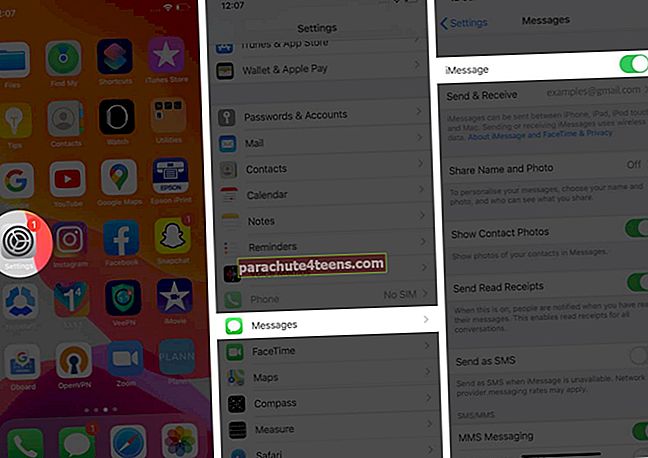
Teie iPhone'is piltide vahetamiseks tuleb iMessage aktiveerida ka saaja poolel. Samuti vajab iMessage'i saatmine Internetti, seega veenduge, et Wi-Fi-võrk või mobiilne andmesideühendus toimiks korralikult.
Märge:Teie iPhone'is saadetud ja vastuvõetud MMS kuvatakse vestlustes rohelises tekstimullis. Kusjuures iMessage ilmub sinisesse tekstimulli.
5. Kontrollige Interneti-ühendust
Nupu „Proovi uuesti” uuesti vajutamisel pole mõtet, kui te pole WiFi või mobiilset andmesidet sisse lülitanud. iMessage'i saab saata ja vastu võtta ainult siis, kui olete Interneti-ühendusega iPhone. Selle tõrke ilmnemise põhjus võib olla ka kehv WiFi-ühendus või nõrk mobiilsidevõrk. Interneti-ühenduse kontrollimiseks avage brauseris veebileht. Kui teil on võimalik sirvida kiiresti ja veatult, võib viga ilmneda mõnel muul põhjusel.
6. Lähtestage võrguseaded
Te ei pruugi MMS-i saata, kui operaatorvõrgu seaded pole õigesti konfigureeritud. Kui te ei tea neist midagi, lähtestage parem kui proovige käsitsi seadistada.
- Käivitage Seaded rakendus.
- Minema Kindral seaded.
- Kerige alla ja puudutageLähtesta - teine viimane võimalus.

- Tulemus Lähtestage võrguseaded ja kinnitage toiming.

Märge: Veenduge, et seadete lähtestamine taastaks nende vaikevariandid.
7. Värskendage oma iPhone uusimatele operaatori seadetele
Teie operaatoriteenus väljastab teie iPhone'i mobiilsidekasutuse parandamiseks aeg-ajalt värskendusi. Kui teie iPhone'i pole värskendatud operaatori uusimatele seadetele, võib teil olla MMS-i probleem.
Operaatori uusimate seadete kontrollimiseks avage Seaded rakendus → minge Kindral → puudutage Umbesja oodake umbes kolmkümmend sekundit. Kui värskendused on saadaval, näete hüpikut, kus palutakse teil seadeid värskendada. Kui ei, siis on nad ajakohased.

8. Uuendage oma iPhone'is iOS-i
Apple vabastab teie iPhone'is tarkvarauuendused, et hoida seda värskena kõigi uute funktsioonide jaoks. Kui te pole seda pikka aega värskendanud, tehke seda nende lihtsate toimingutega.
Ava Seaded rakendus → Kindral → Tarkvarauuendus → Laadige alla ja installige värskendus.


Pärast iPhone'i taaskäivitamist proovige uuesti piltsõnumit saata.
Login välja…
Need olid kõik võimalikud viisid vea parandamiseks, millega silmitsi oma iPhone'i piltsõnumite saatmisega silmitsi seisate. Ja oleme kindlad, et üks neist oleks aidanud teil seda lahendada. Kahjuks võiksite valida mõne muu teenuse, kui teie operaatoriteenus MMS-i ei toeta. Kui tekstsõnumite saatmisel seisate silmitsi sama probleemiga, võtke selle lahendamiseks üles meie üksikasjalik juhend.
Võite ka neid lugeda
- Uute sõnumite rakenduse kasutamine iOS-is 14
- Kuidas salvestada fotosid iPhone'i ja iPadi tekstisõnumitest
- Planeerige iPhone'is tekstsõnumid
- Kuidas kustutada pilti või videot rakendusest iPhone Messages